แก้ไข: แอพที่ไม่ได้ปักหมุดกลับมาอีกครั้งใน Windows 11

หากแอพและโปรแกรมที่ไม่ได้ปักหมุดกลับมาที่แถบงาน คุณสามารถแก้ไขไฟล์ Layout XML และนำบรรทัดกำหนดเองออกไปได้

รูปภาพความละเอียดสูงให้รายละเอียดมากกว่ารุ่นความละเอียดต่ำ แม้ว่ารูปภาพเวอร์ชันหนึ่งที่คุณชอบอาจใช้ได้ดีเท่าพื้นหลังเดสก์ท็อปบนจอภาพ 1080p แบบเก่า แต่จะดูไม่ดีเท่าบนจอภาพ 4K ใหม่ มีเครื่องมือในการค้นหารูปภาพบนอินเทอร์เน็ต รูปภาพที่ทำงานจากทั้งสองรูปภาพที่คุณบันทึกไว้ และจากรูปภาพที่โฮสต์บนอินเทอร์เน็ต
ค้นหาภาพย้อนกลับ
เกือบทุกคนที่ใช้ Google รู้ดีว่าคุณสามารถค้นหารูปภาพได้เช่นกัน สิ่งที่คุณอาจไม่ทราบก็คือ คุณสามารถส่งภาพเป็นข้อความค้นหาได้โดยเฉพาะ ในกระบวนการที่เรียกว่า “การค้นหาภาพย้อนกลับ” เมื่อคุณใช้ฟังก์ชันการค้นหารูปภาพแบบย้อนกลับ คุณสามารถอัปโหลดรูปภาพ คัดลอกและวาง URL รูปภาพ หรือคลิกและลากรูปภาพ
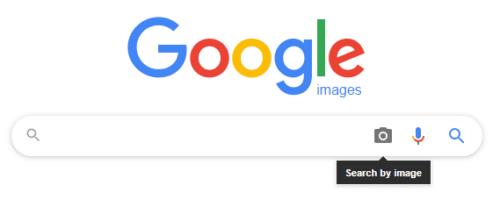
ในการค้นหาภาพย้อนกลับ ให้คลิกที่ไอคอนกล้องในแถบค้นหาของ Google รูปภาพ
จากนั้น Google จะแสดงผลการค้นหาสี่ประเภท ได้แก่ ภาพที่เหมือนกัน ข้อความค้นหาที่แนะนำ ภาพที่คล้ายกัน และหน้าเว็บที่มีภาพนั้น อันแรกน่าสนใจที่สุดเนื่องจาก Google ระบุสำเนาของรูปภาพเดียวกัน แม้ว่าจะมีความละเอียดต่างกันก็ตาม หากคุณคลิกที่ "ทุกขนาด" Google จะแสดงรูปภาพทุกเวอร์ชันที่จัดทำดัชนีด้วยเวอร์ชันความละเอียดสูงสุดก่อน
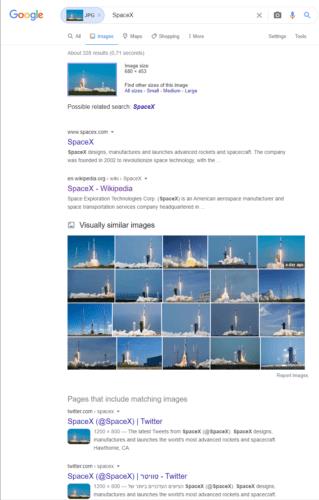
คลิกที่ "ทุกขนาด" เพื่อค้นหารูปภาพทุกเวอร์ชัน
ไม่รับประกัน แต่ผลลัพธ์แรกๆ อาจมีความละเอียดที่สูงกว่าเวอร์ชันที่คุณใช้เป็นข้อความค้นหา ตัวอย่างเช่น ในภาพด้านบน ข้อความค้นหาคือภาพจรวด SpaceX ขนาด 680×453 ที่กำลังบินขึ้น ที่นี่คุณจะเห็นว่าเวอร์ชันที่ใหญ่ที่สุดที่ Google จัดทำดัชนีไว้คือ 3000×2000
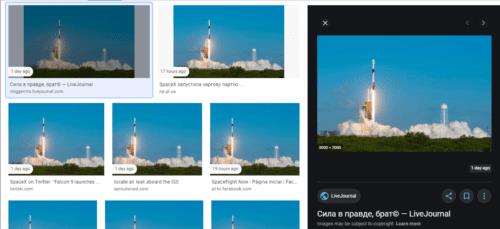
เวอร์ชันของรูปภาพเดียวกันจะเรียงลำดับตามความละเอียด ดังนั้นให้ลองสองสามภาพแรก ดูว่ารูปภาพเหล่านั้นมีคุณภาพดีหรือไม่ และความละเอียดที่สูงกว่าเวอร์ชันของคุณ
อิเมกัส
Chrome และ Firefox ต่างก็มีส่วนขยายที่เรียกว่า Imagus ซึ่งทำการค้นหารูปภาพแบบย้อนกลับของรูปภาพใดๆ ที่คุณวางเมาส์ไว้เหนือ การดำเนินการนี้อาจใช้เวลาเล็กน้อยในการทำความคุ้นเคยและสามารถเพิ่มการใช้ข้อมูลของคุณได้ แต่เป็นการดีสำหรับการค้นหาและแสดงรูปภาพในเวอร์ชันที่มีความละเอียดสูงสุด Imagus ใช้เครื่องมือค้นหารูปภาพแบบย้อนกลับจำนวนมาก ดังนั้นอาจสามารถค้นหาผลลัพธ์ที่ไม่ได้อยู่ในรูปภาพของ Google คุณสามารถค้นหานามสกุลที่นี่สำหรับ Chromeและที่นี่สำหรับ Firefox
ในการใช้ Imagus เพียงวางเมาส์เหนือรูปภาพหรือแม้แต่ลิงก์ไปยังรูปภาพ จากนั้นระบบจะพยายามโหลดเวอร์ชันความละเอียดสูงในป๊อปอัป
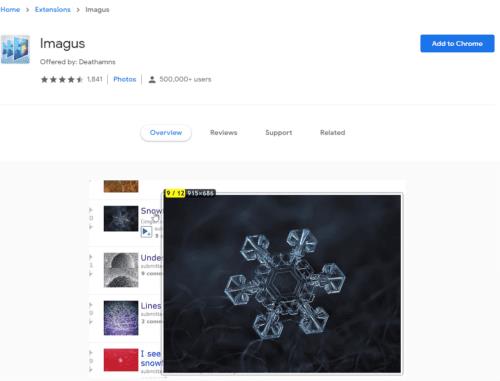
Imagus สามารถช่วยคุณค้นหารูปภาพในเวอร์ชันความละเอียดสูงบนเว็บได้เพียงแค่วางเมาส์เหนือรูปภาพเหล่านั้น
หากแอพและโปรแกรมที่ไม่ได้ปักหมุดกลับมาที่แถบงาน คุณสามารถแก้ไขไฟล์ Layout XML และนำบรรทัดกำหนดเองออกไปได้
ลบข้อมูลที่บันทึกจากการเติมข้อมูลอัตโนมัติของ Firefox โดยทำตามขั้นตอนง่าย ๆ และรวดเร็วสำหรับอุปกรณ์ Windows และ Android.
ในบทเรียนนี้ เราจะแสดงวิธีการรีเซ็ตแบบซอฟต์หรือฮาร์ดบน Apple iPod Shuffle.
มีแอปที่ยอดเยี่ยมมากมายบน Google Play ที่คุณไม่สามารถช่วยได้แต่ต้องสมัครสมาชิก หลังจากนั้นรายการนั้นจะเพิ่มขึ้น และคุณจะต้องจัดการการสมัครสมาชิก Google Play ของคุณ
การค้นหาไพ่ที่ถูกต้องเพื่อชำระเงินในกระเป๋าของคุณอาจเป็นเรื่องยุ่งยาก ในช่วงไม่กี่ปีที่ผ่านมา บริษัทต่างๆ ได้พัฒนาและเปิดตัวโซลูชันการชำระเงินแบบไม่สัมผัส
การลบประวัติการดาวน์โหลด Android ช่วยเพิ่มพื้นที่จัดเก็บและยังมีประโยชน์อื่น ๆ อีกมากมาย นี่คือขั้นตอนที่ต้องทำตาม.
คู่มือนี้จะแสดงวิธีลบภาพถ่ายและวิดีโอจาก Facebook โดยใช้ PC, อุปกรณ์ Android หรือ iOS.
เราใช้เวลาสั้นๆ กับ Galaxy Tab S9 Ultra และมันเป็นแท็บเล็ตที่สมบูรณ์แบบสำหรับการจับคู่กับคอมพิวเตอร์Windows ของคุณหรือ Galaxy S23
ปิดเสียงข้อความกลุ่มใน Android 11 เพื่อควบคุมการแจ้งเตือนสำหรับแอพ Messages, WhatsApp และ Telegram.
ล้างประวัติ URL บนแถบที่อยู่ใน Firefox และเก็บเซสชันของคุณให้เป็นส่วนตัวโดยทำตามขั้นตอนที่เร็วและง่ายเหล่านี้.







